Hướng dẫn cách thêm font chữ vào Word một cách đơn giản và hiệu quả, giúp bạn trải nghiệm việc soạn thảo dễ dàng hơn.
Nội dung bài viết
Bạn muốn bổ sung thêm nhiều font chữ vào Word để nâng cao sự sáng tạo trong quá trình soạn thảo? Bài viết dưới đây của Tripi sẽ hướng dẫn bạn cách làm điều này một cách nhanh chóng và dễ dàng.
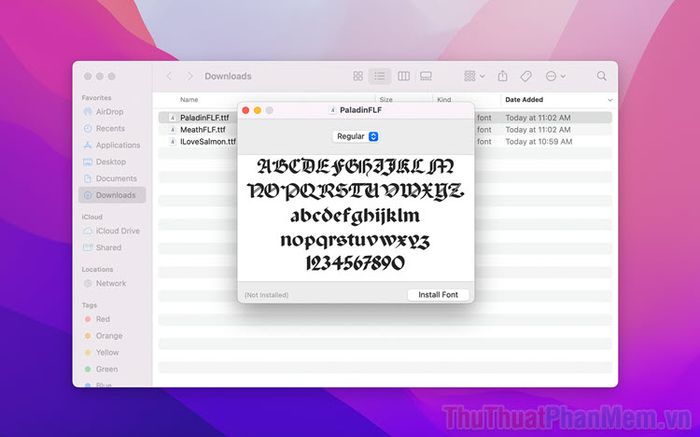
I. Tại sao bạn nên thêm font chữ vào Word
Mặc dù Word đã cung cấp sẵn một số font chữ cơ bản, nhưng chúng chủ yếu là các font mặc định của hệ điều hành Windows. Điều này khiến cho việc soạn thảo văn bản có phần thiếu sự phong phú và sáng tạo. May mắn thay, trên mạng có rất nhiều font chữ đẹp, miễn phí, bạn hoàn toàn có thể thêm chúng vào Word để làm mới trải nghiệm soạn thảo của mình.
Việc thêm nhiều font chữ vào Word sẽ mở ra vô vàn sự lựa chọn cho bạn, giúp văn bản trở nên phong phú và độc đáo hơn. Đặc biệt, những font chữ Việt hóa sẽ làm cho công việc soạn thảo trở nên dễ dàng và tiện lợi hơn bao giờ hết!
II. Cách thêm font chữ vào Word dễ dàng và nhanh chóng
Trên hệ điều hành Windows, có ba cách đơn giản để bạn có thể thêm font chữ vào Word, giúp việc soạn thảo của bạn trở nên thuận lợi hơn bao giờ hết. Dưới đây là hướng dẫn chi tiết cách thực hiện.
1. Hướng dẫn cài đặt font chữ vào Word trực tiếp từ hệ thống
Nếu bạn chỉ cần thêm một vài font chữ quan trọng để sử dụng ngay lập tức, không cần phải cài đặt quá nhiều, hãy làm theo các bước đơn giản sau đây:
Bước 1: Mở thư mục chứa các font chữ, nhấp chuột phải vào font chữ bạn muốn và chọn Open With → Windows Font Viewer để mở font chữ với phần mềm mặc định của Windows.
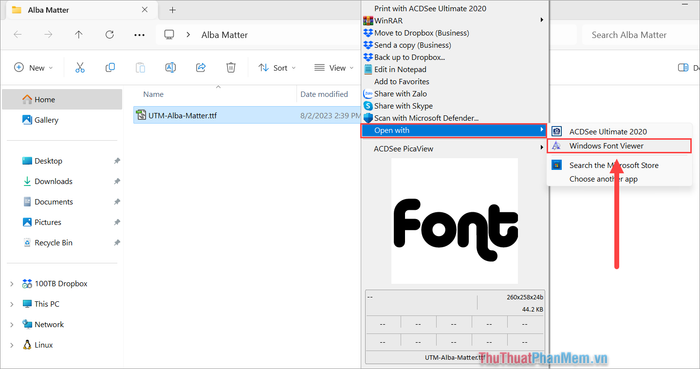
Bước 2: Khi cửa sổ xem trước font chữ xuất hiện, bạn chỉ cần nhấn Install để cài đặt font chữ vào hệ thống của mình.
Nếu bạn có nhiều font chữ khác cần thêm, chỉ cần lặp lại các bước trên để cài đặt chúng vào Word một cách nhanh chóng.
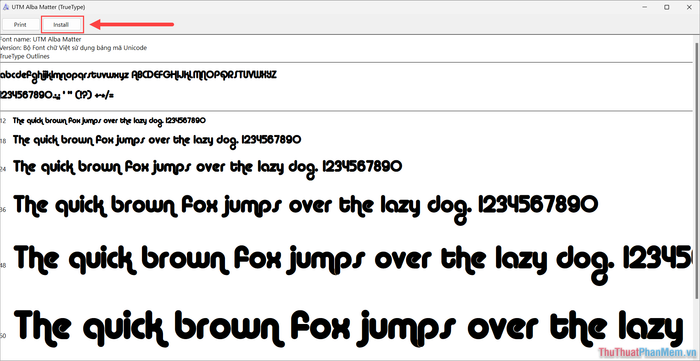
2. Hướng dẫn thêm nhiều Font chữ vào Word cùng lúc một cách nhanh chóng
Khi bạn tải font chữ từ Internet, thường sẽ gặp tình huống có nhiều font chữ nằm trong cùng một bộ. Nếu cài đặt từng font một, điều này sẽ rất mất thời gian. Vì vậy, thay vì làm thủ công, bạn có thể áp dụng cách thêm font chữ hàng loạt để tiết kiệm đáng kể thời gian.
Bước 1: Mở This PC và lần lượt truy cập theo đường dẫn sau.
| C:\Windows\Fonts (Hoặc dán đường dẫn vào thanh URL của File Explorer) |
Vậy là bạn đã mở thành công thư mục chứa các font chữ trên máy tính Windows của mình.
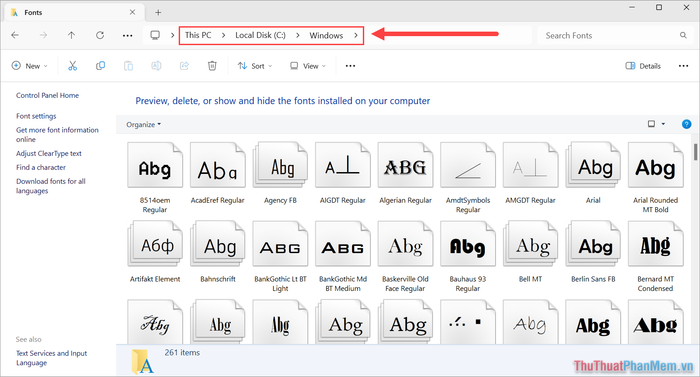
Bước 2: Tiến hành sao chép toàn bộ font chữ bạn muốn cài đặt và dán trực tiếp vào thư mục Fonts. Việc dán các font chữ vào đây chính là cách bạn đã cài đặt thành công các font này vào hệ thống.
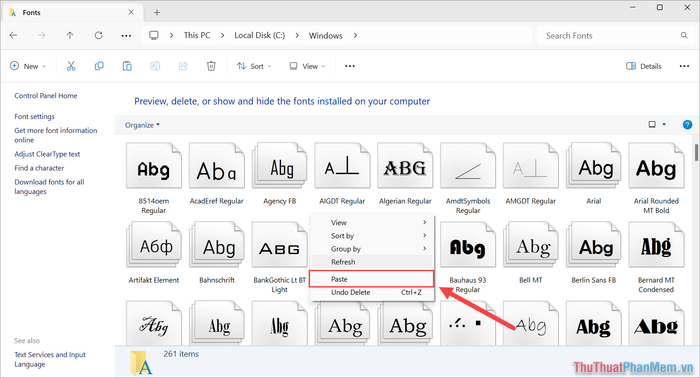
3. Hướng dẫn thêm font chữ vào Word qua Control Panel
Việc thêm font chữ qua Control Panel cũng giống như cách thêm font chữ hàng loạt. Phương pháp này sẽ giúp bạn nắm vững hơn cách quản lý và cài đặt một lượng lớn font chữ trên máy tính của mình.
Bước 1: Nhấn tổ hợp phím Windows + R, sau đó gõ Control Panel để mở Control Panel trên máy tính.
Bước 2: Trong Control Panel, tìm đến mục Fonts, sau đó tiến hành Copy và Paste tất cả các font chữ bạn muốn cài đặt vào thư mục Fonts trong Control Panel.
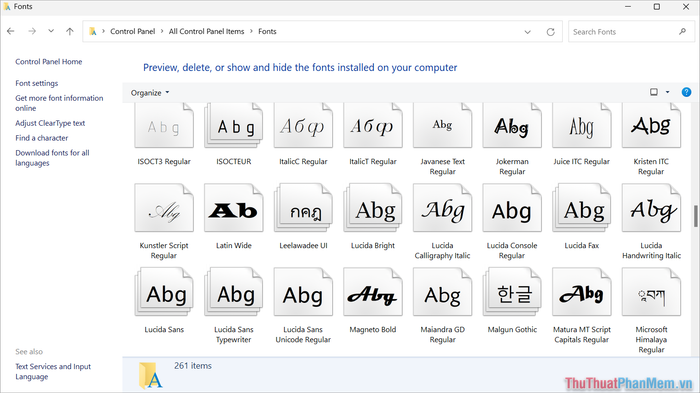
III. Hướng dẫn cách xóa Font chữ trong Word
Đôi khi, việc cài đặt quá nhiều font chữ sẽ khiến bạn không thể kiểm soát chất lượng và làm đầy bộ sưu tập với những font chữ không cần thiết. Trong những trường hợp này, bạn chỉ cần xóa bỏ các font chữ không cần thiết để giải phóng không gian và cải thiện hiệu suất.
Bước 1: Nhấn tổ hợp phím Windows + R, nhập Control Panel để mở cửa sổ Control Panel.
Bước 2: Trong Control Panel, bạn tìm đến mục Fonts để truy cập vào danh sách các font chữ đã cài đặt.
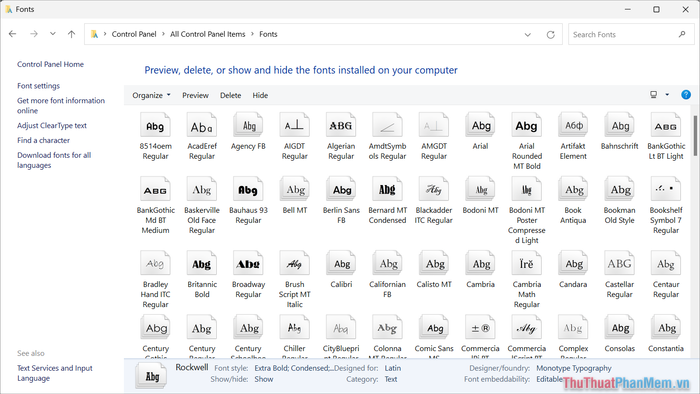
Bước 3: Tiếp theo, Click chuột phải vào những font chữ mà bạn muốn xóa và chọn Delete để loại bỏ chúng khỏi hệ thống.
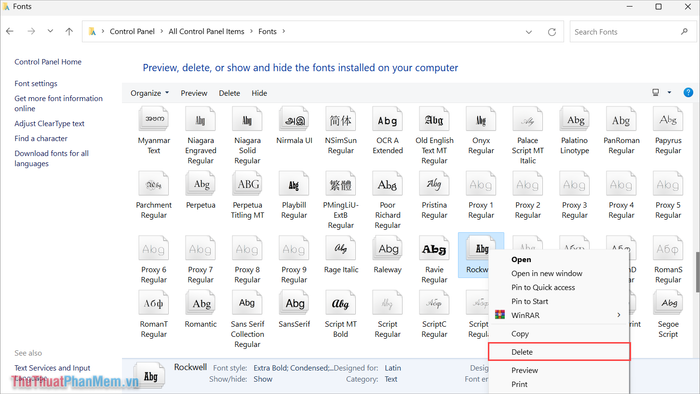
IV. Nguồn tải Font chữ đẹp cho Word
Trên mạng có rất nhiều nơi chia sẻ font chữ, nhưng đa phần là các font có phí. Nếu bạn đang tìm kiếm những font chữ đẹp và miễn phí, hãy truy cập Tripi. Tại đây, chúng tôi cung cấp một kho font chữ đẹp, đa dạng và Việt hóa miễn phí, phục vụ cho mọi nhu cầu của bạn.
- Font chữ đẹp cho Word – Cải thiện trải nghiệm văn bản
Bài viết này từ Tripi đã hướng dẫn bạn cách thức đơn giản và nhanh chóng để thêm font chữ vào Word. Chúc bạn có một ngày làm việc suôn sẻ và hiệu quả!
Có thể bạn quan tâm

Việc sử dụng xilanh bơm nước muối để vệ sinh mũi cho trẻ, liệu có phải là phương pháp an toàn và hiệu quả?

Khám phá cách làm kẹo gừng dẻo giúp trị cảm, ho hiệu quả

8 Chành xe Sài Gòn - Long An uy tín, giá tốt nhất thị trường

Hướng Dẫn Kiểm Tra Nhịp Hô Hấp

Khám phá hơn 100 hình ảnh xe Sonic độ kiểng đẹp nhất năm 2025


